Remote desktop merupakan salah satu alat yang sering kita gunakan untuk berkomunikasi dengan komputer lain atau server yang kita miliki dengan media jaringan atau internet, dan dengan menggunakan Remote Desktop ini kita dibawa seakan-akan kita menggunakan komputer yang kita remote tersebut sebagai komputer kita. Dalam artikel saya kali ini yang membahas menganai cara remote pc pada windows 7, saya akan menjelaskan bagaimana cara agar komputer kita dapat menjalankan remote desktop tersebut.
Untuk aplikasi Remote Desktop yang kita gunakan merupakan aplikasi bawaan dari OS windows itu sendiri jadi kita tidak perlu lagi untuk melakukan instalasi aplikasi apapun.
Artikel terkait 3 Cara Remote PC Dengan Aplikasi Pada HP Android Gratis
Setting pada sisi client
Untuk menjalankan aplikasi Remote Desktop ini kita perlu menseting terlebih dahulu di sisi client, agar Remote Dekstop ini dapat digunakan. untuk mensting di sisi client silahkan tekan Tombol start lalu klik kanan pada Computer>Propertis
 |
| Start pada pc |
Setelah kita masuk ke properties selanjutnya kita pilih remote setting seperti gambar dibawah.
 |
| My propertis |
selanjutnya pilih tab remote lalu centang "allow remote assistance connection to this computer" dan pilih "allow connection from computers running any version of remote desktop", untuk lebih amannya kita bisa pilih "allow connections only from computer runnung remote desktop with network level authentication" dengan menggunakan pilihan ini kita dapat mengatus user mana saja yang bisa meremote pc tersebut dengan memilihnya dengan menekan tombol select users.
Artikel terkait Cara Meremote PC dengan TeamViewer Cara Mudah Untuk Remote Desktop Komputer Anda
Artikel terkait Cara Meremote PC dengan TeamViewer Cara Mudah Untuk Remote Desktop Komputer Anda
 |
| setting connection |
Melakukan remote PC
setelah kita melakukan penyetingan diatas, selanjutnya kita akan beraksi mencoba meremote pc komputer lain, untuk dapat menggunakan aplikasi remote desktop tersebut tekan tombol start>all program>accesoris>remote dekstop connection
 |
| remote dekstop |
Artikel terkait Cara Remote PC Dengan Menggunakan Aplikasi RealVNC
Pada tahap selanjutnya kita isikan IP address komputer yang ingin kita remote lalu tekan remote, jika saat anda menekan connect di minta user dan password maka isikan user name dan password dari pc yang ingin anda remote.
 |
| melakukan koneksi |
jika berhasil maka kita akan dibawa kelayar dari pc yang kita remote tersebut
 |
| hasil dari koneksi |
kebetulan saya meremote server yang ada dirumah saya (ngerep :D), jika berhasil maka anda dapat melakukan pekerjaan yang anda kerjakan dengan spesifikasi pc server hehehehe.
Artikel Terkait Cara menggunakan uTorrent dengan cara remote
Kesimpulan
Dengan menggunakan remote desktop dengan menggunakan aplikasi bawaan dari windows anda, maka anda tidak perlu lagi untuk mencari-cari lagi aplikasi yang dapat kita gunakan untuk meremote dari pc tersebut. Aplikasi tersebut cukup aman kita gunakan sehari-hari dan mudah juga pengoperasiannya seperti tutorial yang telah saya berikan diatas.
Dikarenakan remote desktop ini dapat kita gunakan sebanyak dari maksimal user yang ada pada komputer kita tanpa mempengaruhi user lain yang sedang menggunakan terkecuali user tersebut menggunakan user yang sama maka dengan menggunakan aplikasi ini kita serasa menggunakan komputer dengan spesifikasi komputer sever.
Remote pc dengan remote dekstop di windows ini bisa kamu terapkan pada windows 7, windows xp, windows 8.1, windows 10, windows server 2008 dan windows 2012 dan cara pengaktifan nya sama saja hanya mungkin peletakannya yang berbeda
Dikarenakan remote desktop ini dapat kita gunakan sebanyak dari maksimal user yang ada pada komputer kita tanpa mempengaruhi user lain yang sedang menggunakan terkecuali user tersebut menggunakan user yang sama maka dengan menggunakan aplikasi ini kita serasa menggunakan komputer dengan spesifikasi komputer sever.
Remote pc dengan remote dekstop di windows ini bisa kamu terapkan pada windows 7, windows xp, windows 8.1, windows 10, windows server 2008 dan windows 2012 dan cara pengaktifan nya sama saja hanya mungkin peletakannya yang berbeda
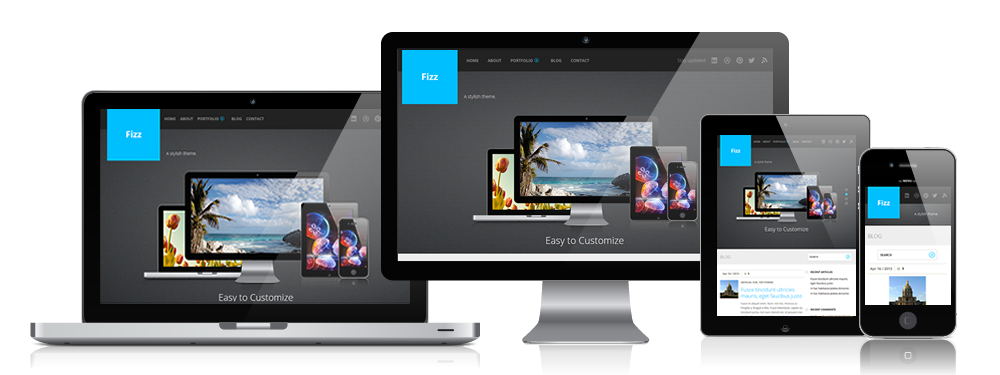


0 komentar:
Posting Komentar